Kontrol Listesi: WordPress Sitesinde Alt Bilginize Eklemeniz Gereken 10 Şey
Yayınlanan: 2021-08-27Her web sitesi tasarımcısı, alt bilginizi iyi kullanmanın ne kadar önemli olduğunu bilir. Genellikle izleyicilerinizin gördüğü son şey olduğundan , diğer web sitesi öğeleriyle değiştiremeyeceğiniz özel bir değere sahiptir . Ancak, ne yazık ki, altbilginizi nasıl kullanacağınıza ve içine hangi içeriği yerleştireceğinize karar vermek her zaman kolay değildir. Bunu akılda tutarak, WordPress sitesinde altbilginize eklemeniz için size 10 şey vereceğiz.
WordPress sitesinde altbilginize eklenecek şeyler
Web sitesi tasarımında tamamen yeniyseniz, altbilgi, standart web sitesi içeriğinizin altında görünen alandır. Çoğu web sitesi, kullanıcılarınızın göreceği ilk ve son şey oldukları için üstbilgiyi (web sitenizin en üst alanı) ve altbilgiyi iyi kullanır. Bunu akılda tutarak, alt bilginize yerleştirmek için doğru içeriği seçmek önemlidir . İşte göz önünde bulundurabileceğiniz bazı seçenekler.
Görüntüler
Basit bir şeyle başlayalım. Yani, kâr amacı gütmeyen bir web sitesi işletiyorsanız ve yalnızca içeriğinizi sergilemek istiyorsanız, alt bilgi olarak bir resim eklemeyi düşünebilirsiniz. Görüntüler duyguları harekete geçirme eğilimindedir . Ve iyi bir görsel, içeriğinize tam da gerekli hissi verebilir, böylece izleyici onlardan daha fazla keyif alabilir.
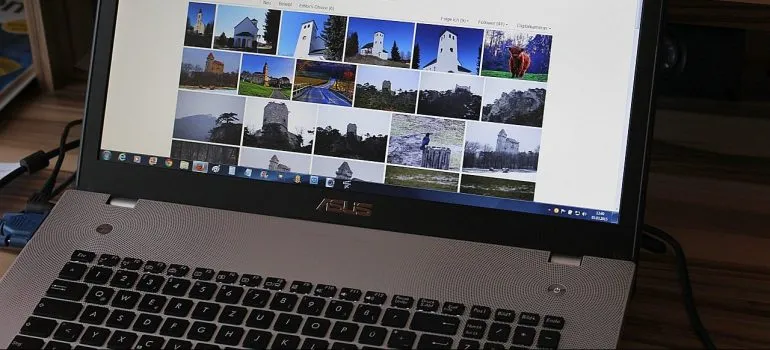
Altbilginize bir resim eklemek için fazla bir şey yapmanıza gerek yok. Basitçe Görünüm -> Widget'lar sayfasına gidin ve Image Widget'ı seçin. Bunu yaptıktan sonra, alt bilgi alanına sürükleyip bırakın.
Bağlantılar
Şimdi, web sitelerinin tercih ettiği en yaygın seçeneğe geçelim. Dahili bağlantılar, gezinmeyi kolaylaştırdıkları için altbilgi içeriği için yaygın bir seçimdir. Blog sayfanızın yanı sıra İletişim, Hakkımızda veya kullanıcılarınızın ihtiyaç duyabileceği diğer sayfaları bağlamayı seçebilirsiniz. Bağlantı eklemek için önce Görünüm -> Menüler'e gidin. Ardından “yeni menü oluştur” bağlantısını tıklarsınız. Adı girdikten sonra Menü Oluştur düğmesini tıklayın. Menüye Eklemek İstediğiniz Öğeleri Nasıl Seçebilirsiniz. İşiniz bittiğinde, Menüyü Kaydet düğmesini tıklayın.
Menünüzü oluşturduktan sonra Görünüm -> Widget'lara gidin. Orada alt bilgiye Gezinme Menüsü pencere aracını ekleyebilirsiniz (Görüntü Widget'ına benzer şekilde).
kod
Altbilginize kod eklemenin en kolay ve en güvenilir yolu, Insert Headers and Footers eklentisidir . Yükleyip etkinleştirdikten sonra, Ayarlar -> Üstbilgileri ve Altbilgileri Ekle'ye gidin. Altbilgi kutusundaki Komut Dosyaları'na kod snippet'inizi yapıştırabilirsiniz. Değişiklikleri kaydetmek için Kaydet düğmesine tıklamayı unutmayın.
Gizlilik politikası bağlantısı
Ne tür bir web sitesi çalıştırdığınıza ve nerede bulunduğunuza bağlı olarak , belirli gizlilik düzenlemelerinden sorumlu olabilirsiniz . Bu gizlilik koruma yasalarına uymak için, web sitesi sahipleri genellikle bir gizlilik politikası sayfası ekler ve altbilgiye bir bağlantı koyar. Bunu bilen WordPress, altbilginize bir politika sayfası oluşturmayı ve eklemeyi oldukça kolaylaştırdı.

Yapılacak ilk şey, Ayar -> Gizlilik sayfasına gitmektir. Orada zaten mevcut bir taslağınız olacak. Onu olduğu gibi kullanmayı veya ihtiyaçlarınıza göre değiştirmeyi seçebilirsiniz. Bundan sonra, gizlilik politikanız hakkında daha fazla bilgi eklemeniz ve sayfayı yayınlamanız gerekecektir. Bunu yaptıktan sonra, sayfayı altbilginize eklemek oldukça basittir.

Telif Hakkı Tarihi
Telif hakkı tarihi eklemek, özellikle daha önce kopyalarla uğraşmak zorunda kaldıklarında, web siteleri için oldukça yaygındır. Bunu yapmak için, Görünüm -> Özelleştir'e gitmeniz ve altbilgi ayarını aramanız yeterlidir. Ardından, aşağıdaki biçimde metin ekleyerek telif hakkı simgesini oluşturmanız gerekir:
- &kopyala; Telif hakkı 2016-2021. Her hakkı saklıdır.
Bunu yaptıktan sonra, geçerli olmaları için tema değişikliklerini yayınlamayı unutmayın. Her yıl tarihi güncellemeniz gerekeceğini unutmayın.
Sosyal Düğmeler
İlk önce Social Icons Widget eklentisini kurun ve etkinleştirin. Bunu yaptıktan sonra Görünüm -> Widget'lar sayfasına gidin. Altbilgi alanınıza Sosyal Simgeler widget'ını ekleyebilirsiniz.
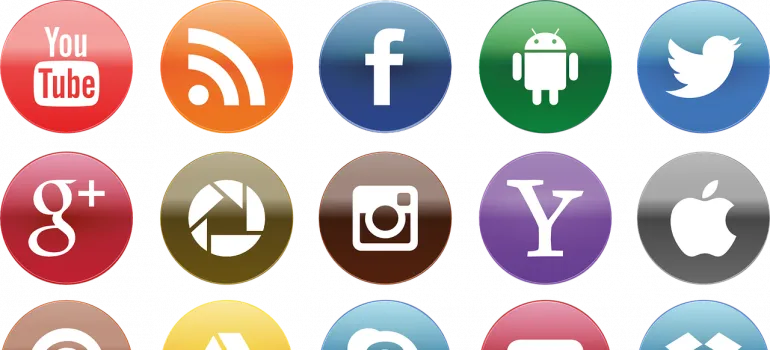
Telefon numarası
WP Çağrı düğmesi eklentisini yükleyin. Bunu yaptıktan sonra, Ayarlar -> WP Çağrı Düğmesi sayfasına gidin. Burada önce “Şimdi Ara Düğmesi Durumunu” aktif olarak ayarlamanız gerekir. Bunu yaptığınızda, telefon numarasını ekleyebilir ve arama düğmesini de eklemek isteyip istemediğinizi seçebilirsiniz.
Instagram beslemesi
Resimlerle birlikte, Instagram feed'iniz altbilginiz için müthiş bir fayda sağlayabilir. Eklemek için önce Smash Ballon Instagram Feed eklentisini yüklemeniz ve etkinleştirmeniz gerekir. Bunu yaptıktan sonra Instagram Akışı -> Ayarlar'a gidin ve “Bir Instagram hesabı bağla” düğmesini tıklayın. Instagram hesabınızı bağlamak için ekrandaki talimatları izlemeniz yeterlidir. Bunu yaptıktan sonra Görünüm -> Widget'lar sayfasına gidin ve Instagram Feed Widget'ını ekleyin.
Yapışkan Altbilgi Çubuğu
Alt bilgi alanında bildirimleri veya özel teklifleri görüntülemek iyi bir fikir gibi geliyor mu? O zaman yapışkan bir alt bilgi çubuğu kullanmanız gerekir. Bunu mümkün kılmak için OptinMonster kullanmanız gerekir . Bir hesap oluşturup kurup etkinleştirdikten sonra OptinMonster -> Ayarlar'a gidin. Orada "mevcut hesabı bağla" düğmesini tıklamanız gerekiyor. Bağladıktan sonra OptinMonster -> Kampanyalar sayfasına gidin. Orada "Yeni Ekle" veya "İlk kampanyanızı oluşturun" düğmesini tıklamanız gerekir. Aşağıdaki ekranda, kampanya türünüz için "Kayan Çubuk"u seçin. Bunu yaparak OptimMonster kampanya oluşturucuya gideceksiniz. Sürükle ve bırak yöntemiyle yapıldığından, web sitenize yapışkan altbilgi çubuğunu eklemek oldukça basittir.
İletişim Formu
WordPress sitesinde alt bilginize ekleyeceğimiz şeylerin sonuncusu iletişim formlarıdır. Burada WPForms eklentisini yüklemeniz gerekiyor. İletişim formunuzu oluşturmak için WPForms -> Yeni Ekle sayfasına gidin. Oluşturduktan sonra Görünüm -> Widget'lar sayfasına gidin. Orada WPForms widget'ını altbilgi alanına ekleyebilirsiniz.
